Площадки на WordPress очень просто редактировать — это одна из главных причин, почему лучше разместить сайт именно на этом движке. В нем сможет разобраться каждый. Даже тот, кто раньше и не сталкивался с сайтостроением. Это не uCoz со всеми его премудростями ручного написания кода. В Wordress система управления сайтом полностью автоматизирована.
Вам не придется беспокоиться, что вы не знаете, какой прописать код. Редактировать страницы вручную не понадобится!
Данная статья станет вводным мануалом для тех, кто только собирается установить WordPress на сайт, или для тех, кто вообще только планирует завести свой веб-ресурс.
Вы узнаете о всех «премудростях» редактирования страниц сайта на этом движке и быстро поймете, что этому даже можно и не учить — все очень просто. Итак, поехали!
Редактор страниц WordPress — как пользоваться
Наверняка вы уже знаете, что сайт — это целая совокупность программного кода, написанного на разных языках. И что каждая отдельная функция — это разный код. А для того, чтобы эти функции появились на сайте, программисты создают специальные инструменты, прописывая код. Все это звучит страшно и совсем не похоже на WordPress.
Как редактировать сайт в html

Ядро WordPress — это нечто уникальное, простое и неповторимое. Если вы разместите свой сайт именно на этом движке, то к коду вам практически не придется притрагиваться. А все потому, что у этой CMS-системы есть свой редактор страниц. Система управления сайтом сводится к управлению всеми процессами через обыкновенное меню, с каким справиться и юноша 12 лет, и даже 70-летний старик (если постараться).
У WordPress есть своя панель управления. Среди вебмастеров ее именуют «админкой». Чтобы начать редактировать сайт и изменить структуру страниц, вам необходимо пройти в эту панель управления. Находится она чуть выше шапки сайта. Для входа стоит ввести логин и пароль, причем администраторские, не то не сможете вносить изменения на сайт.
Если вам необходим редактор страниц, тогда зайдите в соответственный раздел «Страницы». Там вы увидите полный список всех доступных, уже опубликованных и личных страниц. Чтобы начать редактировать содержимое, вам необходимо нажать на один из доступных заголовков — вы перейдете во вкладку управления содержимым страницы. Внутри редактор очень похож на программу Word.
Только у него еще есть всяческие дополнительные функции и кнопки. И все эти кнопки объясняются, потому вам будет просто изменять сайт и содержимое страниц.
Чтобы добавить новый текст на странице, просто начните его печатать в приведенном текстовом редакторе WordPress. Там же вы сможете изменить заголовки страниц, подправить многие функции, шрифт, выделения и прочее. В этом вы уже разберетесь самостоятельно. Теперь рассмотрим другие способы, как редактировать сайт.
Запуск редактора WordPress с определенной страницы
Это очень продуманный движок. Он рассчитан на новичков и малоопытных в сайтостроении людей, так что вы точно с ним справитесь. Необязательно, чтобы система управления сайтом открывалась именно так, как было описано в предыдущих абзацах. Вы можете сначала зайти на необходимую страницу, либо просто просматривать содержимое ресурса, и если возникнет желание что-нибудь изменить, нажмете в верхнем правом углу кнопку «Редактировать страницу».
Как скопировать сайт целиком и переделать под себя бесплатно
Учтите, что такая кнопка появится только в том случае, если вы уже авторизованы на движке. В ином случае сайт будет видеть вас как простого пользователя и не предоставит права доступа для редактирования. После нажатия на кнопку «Редактировать страницу» вы попадете в аналогичный раздел, как если бы сделали это через «админку».
Быстрое изменение свойств страницы
Для активации этого метода управления содержимым площадки вам снова придется запустить административную панель. Только в этот раз после того, как увидите список всех страниц, не нажимайте на их заголовки для перехода к редактору. Теперь попробуйте нажать на кнопку «Свойства», которая появляется после наведения на каждый из заголовков.
После нажатия вы перейдете в режим быстрой редактуры страницы. Вы не сможете изменить ее содержимое, то есть текст, картинки и записи на ней, но сумеете откорректировать некоторые свойства. Например:
- можно изменить текст заголовка, его формат, а также дату публикации и ярлыки страницы;
- если понадобится, то сможете установить пароль на определенные страницы;
- сумеете поменять расположение страницы в меню;
- откроются некоторые возможности редактирования шаблона;
- доступно отключение/включение комментариев;
- можно менять статус страницы.
После проведенных изменений не забудьте их сохранить. Система управления не сохраняет изменения автоматически, из-за чего у многих вебмастеров случается депрессия, особенно после написания статьи в редакторе Вордпресс. Так что как только добавите новые свойства, нажмите на кнопку «Обновить».
Как удалить страницу
В начале, еще перед публикацией своего проекта на Вордпресс, многое приходится менять. И это хорошо, что вы пытаетесь сделать содержимое своего ресурса лучше. Порой для этого приходится удалять лишние страницы. Ведь чем меньше указано разделов в меню навигации для пользователя, тем удобнее пользоваться сайтом.
Так что лучше не размещайте у себя в меню больше 5-10 страниц — это навредит статистике отказов проекта. А если уже разместили, то сделайте подразделы, либо удалите ненужные страницы. Как раз процесс их удаления мы и разберем.
Чтобы удалить страницу, необходимо точно так же зайти в административную панель, введя свой логин и пароль. Далее зайдите в меню «Страницы» и нажмите на необходимый заголовок. Потом возле пункта «Опубликовать» или «Обновить» вы увидите кнопку «Удалить».
Либо не заходите в редактор содержимого, а лишь наведите курсор на заголовок страницы в списке и откроются дополнительные кнопки, в том числе и пункт «Удалить». Нажмите на него и страница переместиться в «Корзину». Если она снова понадобится, вы сможете ее восстановить.
Как установить пароль на страницу
Пароль и страницы с частным доступом — это один из популярных способов монетизации сайтов на Вордпресс. Вы сможете размещать в «запароленных» разделах площадки какую-то уникальную, полезную и редкую информацию. А за доступ к этим частям ресурса посетители будут вам платить определенную ежемесячную или даже ежедневную плату.
Возможно, установка пароля на страницу вам нужна и для других целей, но в любом случае это несложно сделать. Код доступа можно установить в том разделе, где редактируется содержимое страниц, там где можно нажать кнопку «Опубликовать». Вы увидите специальный пункт для этого и форму для вставки пароля.
Источник: wordpresslib.ru
Гид по редактору сайта: все возможности

- Перейдите в панель управления сайтами
- Около нужного сайта нажмите кнопку «Редактор сайта»
Как устроены сайты на Воздухе
Сайт на Воздухе – это полноценный многостраничный сайт, с любой глубиной вложенности страниц. То есть, вы можете создать каталог услуг или товаров с нужным вам количеством категорий и с нужной структурой.
Каждая страница состоит из блоков. С помощью блоков разных типов вы можете создавать привлекательные страницы, представлять информацию в удобном для клиентов виде.
Дизайн сайта технически отделен от содержимого – это значит, что вы можете изменить дизайн вашего сайта в любой момент, и вам не придется для этого создавать сайт с нуля.
На Воздухе реализовано много возможностей, которые позволяют сделать ваш сайт удобным, функциональным, и быстро его редактировать.
Настройка шапки сайта
- Откройте редактор сайта.
- Нажмите мышкой в любое место в верхней части страницы, чтобы наверху появилась панель управления шапкой.

Шапка сайта автоматически выводится на всех страницах сайта. Настройки шапки применяются для всех страниц - Нажмите на многоточие в правой части панели, чтобы увидеть все настройки шапки.

Управление страницами сайта
- Нажмите на «Страницы сайта» в левом верхнем углу.

Если у вас открыта панель управления шапкой, закройте её, нажав на крестик в правом верхнем углу или в любое место на странице за пределами шапки. - Чтобы открыть редактор страницы, выделите нужную страницу и нажмите «Готово».
- Чтобы добавить новую страницу в главное меню, выделите «Главная страница» и нажмите «Создать страницу»
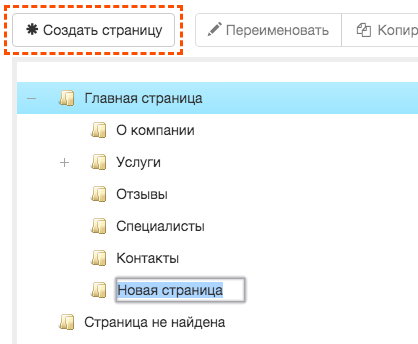
Введите название новой страницы вместо «Новая страница» и нажмите Enter. Аналогично вы можете создать страницы внутри разделов главного меню (например, список услуг в разделе «Услуги»). - Вы можете переместить страницу в нужное место: нажмите на значок рядом с названием, и перетащите мышкой страницу туда куда нужно.
- Чтобы изменить название страницы, создать копию или удалить выделите страницу мышкой и нажмите соответствующую кнопку.
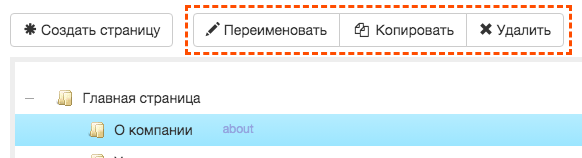
- Если вы случайно удалили страницу, вы можете восстановить её из корзины. Нажмите на «Удаленные страницы» и «Восстановить» около нужной страницы.

Удаленные страницы хранятся 30 дней, через 30 дней восстановить удаленную страницу не получится
Добавление/удаление блоков
- Перейдите в редакторе сайта на страницу, на которой вы хотите изменить информацию
- Чтобы добавить новый блок на страницу, нажмите «Добавить блок» между блоками или в конце страницы.
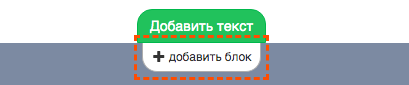
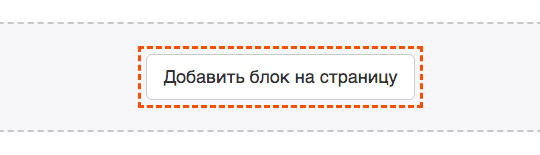
- Выберите подходящий блок для вашей информации из списка в окне добавления блоков.

В каждом типе блоков вы видите список разных вариантов. Для удобства сначала выводятся недавно использованные блоки. - Вы можете скопировать, подвинуть или удалить блок с помощью панели в правом верхнем углу блока.

Редактирование текстов и фото
- Перейдите в редакторе сайта на страницу, на которой вы хотите изменить информацию
- Чтобы изменить текст, нажмите на него мышкой и измените с помощью визуального редактора

Возможности визуального редактора отличается для разных элементов: текст, заголовок, краткое описание - Чтобы изменить фотографию, нажмите на неё.
- В окне управления фотографиями нажмите «Загрузить», чтобы добавить фото со своего компьютера

- Вы можете найти подходящее фото в нашем фотобанке, для этого нажмите «Фотобанк»

- Выделите мышкой нужное фото в списке и нажмите «Выбрать»

- Чтобы изменить иконку, нажмите на неё.
- В библиотеке иконок выберите тематическую коллекцию

- Выделите нужную иконку мышкой и нажмите «Вставить»
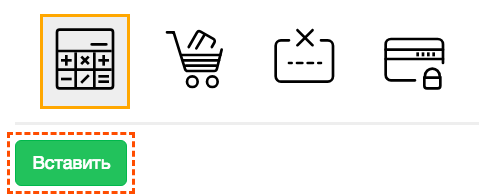
Настройка блока
- У каждого блока вы можете добавить заголовок, подзаголовок, текст перед блоком и текст после блока

- Чтобы изменить отступ у блока сверху или снизу, потяните вверх или вниз мышкой за регулятор.

- Нажмите на кнопку «Настройка» в правом верхнем углу блока, чтобы увидеть все возможности

- Вы можете выбрать один из трех стилей оформления блока, добавить фоновую фотографию, растянуть блок по высоте и ширине
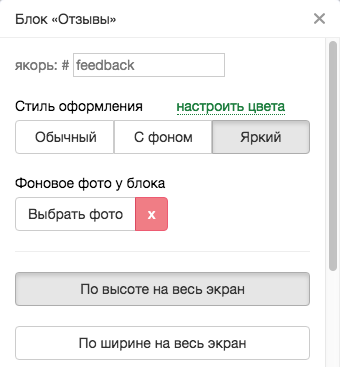
- Остальные настройки блока позволяют изменить расположение элементов, и отличаются для блоков разных типов.
Навигация по сайту (меню, ссылки)
- Главное меню сайта формируется автоматически из страниц, созданных на верхнем уровне.
- Если вы хотите, чтобы страница не отображалась в меню, включите галочку «Скрыть из меню» в правом верхнем углу на странице.

- Чтобы вывести на странице список под-страниц, используется блок типа «Страницы». Например, для списка услуг в «Услугах», списка категорий или товаров в «Каталоге», списка новостей в «Новостях» и так далее.

Блок «Страницы» автоматически выводит список созданных у этой страницы под-страниц.
Если вы добавили блок «Страницы» на страницу, у которой нет под-страниц, он будет пустым.
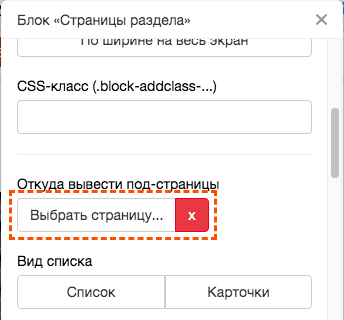
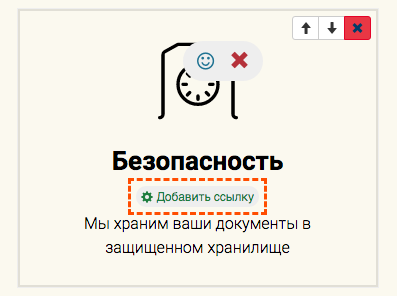
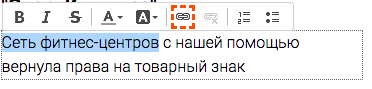
Изменение дизайна сайта
- Откройте редактор сайта
- В левом верхнем углу нажмите на «Дизайн»

- На панели управления дизайном выберите, что вы хотите изменить.
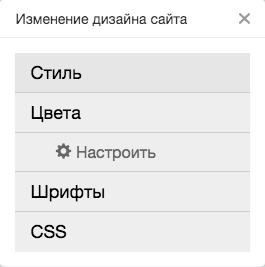
- Вы можете выбрать один из стилей оформления. Стиль влияет на оформление меню, заголовков, списков, полей в формах.
- Вы можете изменить цветовую гамму сайта. Чтобы задать свои цвета для элементов, нажмите «Настроить».
- Вы можете выбрать сочетание шрифтов.
- Вы можете добавить свои стили CSS.
- Чтобы изменить оформление шапки сайта, нажмите на шапку и в верхней панели нажмите «Изменить шапку»

Подключение счетчиков, пикселей, call-трекинга

- Откройте редактор сайта
- В левом верхнем углу нажмите на «Настройка»
- Откройте вкладку «Коды счетчиков и пикселей»
- Выберите поле, в котором нужно разместить код: в HEAD, после BODY или в «подвале» сайта.
- Для настройки call-трекинга задайте класс для номеров телефонов на сайте.
Оптимизация для поисковых систем
Техническая оптимизация сайта
- HTML-код сайтов на Воздухе минималистичен и хорошо оптимизирован для поисковых систем
- Оценка скорости 90+ по Google Page Insight (если вы не злоупотребляете сторонними виджетами и объемными изображениями)
- Файл sitemap.xml генерируется автоматически
- Файл robots.txt генерируется автоматически.
- Если вы хотите указать свой текст для robots.txt, в редакторе сайта нажмите «Настройка» и выберите вкладку «Оптимизация для поисковых систем».
- Подключение по защищенному протоколу HTTPS доступно на тарифах «HTTPS» и «Премиум».
- На сайте автоматически проставлена микроразметка Schema.org для контактных данных, для товаров, для навигации по сайту.
- Человеко-понятные URL для страниц формируются автоматически.
Оптимизация страниц, мета-теги

- Для редактирования мета-тегов страницы, нажмите «Оптимизировать страницу» в редакторе сайта
- Заполните поля для тегов Keywords, Title, Description
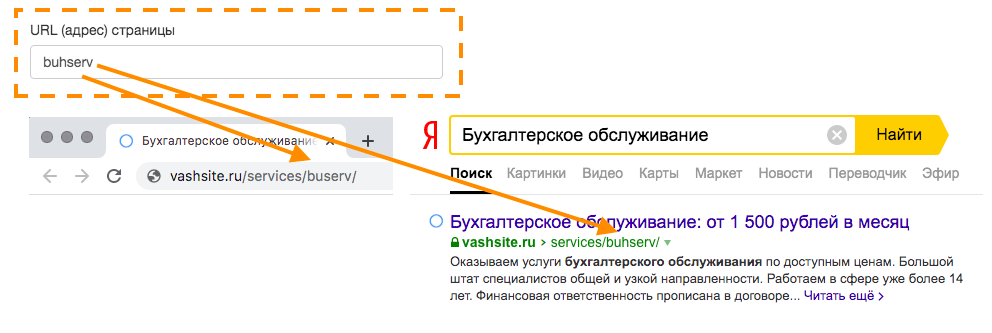
«URL (адрес) страницы» – обозначьте название страницы латинскими буквами.
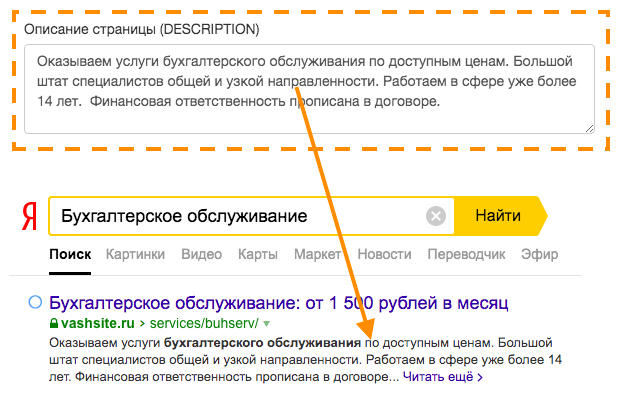
Используйте в тексте ключевую фразу, и ваше основное преимущество.
Для страниц, у которых не заполнен тег Title, его содержимое генерируется автоматически на основе названия страницы и названия компании. «Описание страницы (DESCRIPTION)» – этот текст выводится в результатах поиска, на самой странице он не виден.
Используйте в тексте ключевую фразу и подробное описание ваших преимуществ.
«Ключевые слова (KEYWORDS)» – этот текст используют поисковые системы, на самой странице он не виден. 
Укажите в этом поле ключевую фразу для страницы.
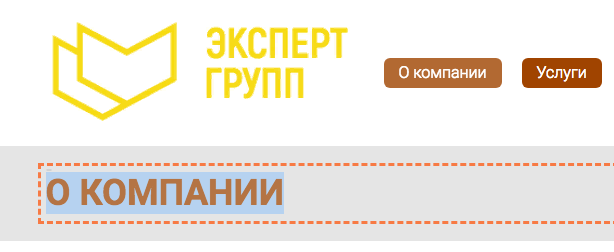
Настройка редиректов
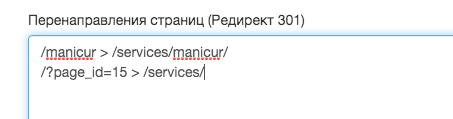
- В редакторе сайта нажмите «Настройка» и выберите вкладку «Оптимизация для поисковых систем»
- В поле «Перенаправления страниц» укажите редиректы, по одному в строку
Правило описания редиректов: «старый адрес > новый адрес»
Источник: airsmb.ru
Редактирование сайта на хостинге — лучшая инструкция

Веб-ресурс постояннонужно пополнять новой информацией. Именно по этой причине редактирование сайтана хостинге — это возможность, которая необходима абсолютно каждойинтернет-площадке. Данная функция может быть реализована по-разному. В этойстатье мы поговорим о том, какредактировать сайт на хостинге различными способами.
Изменение содержания страниц сайта
Однако, чтобы отредактированная информация стала доступна всем пользователям, необходимо загрузить измененные HTML и CSS файлы на сервер. Делается это с помощью протокола FTP. Он предназначен для загрузки файлов на хостинг. Используя его, можно не только редактировать существующие файлы, но и создавать новые, устанавливать различные плагины, шаблоны и т.д.
Однако копаться висходных кодах HTML и CSS не удобно. Именно по этой причине были разработаныразличные программные средства, которые позволяют произвести редактирование сайта на хостинге. Наданный момент широко распространены менеджерыфайлов, которые часто называют CMS (от английского Content ManagerSystem). Что это такое? Ответ на данный вопрос вы получите после прочтенияданной статьи.
Что такое CMS?
Content Manager Systemили же CMS — это система управления контентом, которая позволяет создавать илиже редактировать уже залитый на хостингинтернет-сайт. Суть данной технологии заключается в разделении содержимогоинтернет-сайта и его внешнего вида. Пользователю предоставляют шаблон, вкотором задано конкретное оформление странице. Все что нужно сделатьпользователю — заполнить его различной информацией.
Системы управления контентом оснащены удобным и понятным на уровне интуиции интерфейсом. Поэтому редактировать интернет-сайт без особых проблем смогут даже люди, далекие от мира высоких технологий. Для этого не нужно каких-то узкоспециализированных знаний. Освоить базовый функционал практически любой Content Manager System можно за пару часов.
Системы управленияконтентом получили широкое распространение. И этот вовсе не удивительно. ВедьCMS обладают такими достоинствами, как:

- Простота в плане эксплуатации;
- CMS позволяет создать интернет-сайт в кратчайшие сроки;
- Обширный функционал за счет различных дополнений, плагинов и т.д.
Сейчас на рынкепрограммного обеспечения существует огромное количество Content Manager System.Пожалуй, наиболее популярным вариантом являются сайты на WordPress. Эта система управления контентом получила широкоераспространение за счет открытого исходного кода и публичной лицензии.Использовать WordPress может любой желающий совершенно бесплатно. Помимообозреваемой CMS существует огромное количество других программных продуктов.Каждый из них имеет собственную сферу применения. К примеру:
- Для социальныхсетей — Social Engine, InstantCMS;
- Длякорпоративных интернет-сайтов — Joomla, Drupal;
- Дляинтернет-магазинов — OpenCart, Magneto, osCommerce;
- Для блогов ифорумов — phpBB, vBulletin.
На данный момент хостинг-провайдеры поддерживают огромное количество различных CMS. Макхост, Beget и другие компании поддерживают как минимум несколько популярных систем управления контентом, которые позволяют редактировать интернет-страницы.
Вывод
На сегодняшний день длятого чтобы редактировать сайт на хостинге используют различные системыуправления контентом. На рынке программных продуктов существует огромноеколичество CMS. WordPress, OpenCart, Drupal, Joomla — и это далеко не полныйперечень актуальных на данный момент систем управления контентом. КаждаяControl Manager System имеет свою собственную сферу применения.
Если вы хотите комфортно редактировать сайт на хостинге, то в таком случае вам следует выбрать провайдера, который поддерживает популярные системы управления контентом. Нет на примете подходящей компании? В таком случае рекомендуем вам воспользоваться нашим рейтингом лучших хостинг-провайдеров.
Представленный на нашем интернет-ресурсе список объективен и непредвзят. В него включены самые надежные провайдеры, которые занимаются предоставлением хостинг-услуг уже на протяжении многих лет. Используя наш рейтинг, вы без проблем найдете хороший хостинг-сервис. Beget, reg.ru, FOZZY — это далеко не полный перечень компаний, на которые стоит обратить внимание. Полный список фирм вы можете посмотреть у нас на сайте.
Новое на сайте
- Подробный обзор хостинга Lite.host — цены и преимущества
- Подробный обзор хостинга PQ.hosting — цены и преимущества
- Подробный обзор хостинга Fenix (Fenix.host) — цены и преимущества
- Подробный обзор хостинга JustHost
Источник: hostap.ru